いまさら聞けないパソコン基礎知識
Vol.70 USB Type-Cについて

ノートPCやディスプレイ、スマートフォンなどの電源ポートやUSBポートとして、USB Type-Cコネクタを採用した機器が増えています。
Type-Cコネクタは裏表の区別がなく、ホストとゲストのどちらでもポート形状は同一で方向を気にせず接続できます。汎用的な利用が可能なためType-Cコネクタが普及すれば、機器にあわせていくつものケーブルを用意する必要がなくなる、といわれていました。
ところが、同じようなType-Cのデバイスでも、「USB Type-C」「USB3.1」「Thunderbolt 3 (USB-C)」といった表記がされ、見た目は同じでも違う規格のものが混在しています。そのためかえってややこしくなったと評価がされるケースもあります。
USBの様々な規格と「Type-C」にまつわる問題について解説します。
USBのTypeとは
まずTypeについて過去の規格をふまえて解説します。
現在USBの形状にはTypeA、B、Cの3つの規格が存在しています。USB2.0までは通信規格とAやBなどのコネクタの形状は一緒に制定されていましたが、3.0以降はそれぞれ別々に規格されるようになっています。そのためType-Cだけ端子の形状のみの規格となっています。
※Type-Cと呼称するようになったのはCからで、AやBはStandard-A、Standard-Bというのが正式名称になりますが、この項では便宜上Type-A、Type-Bと表記します。
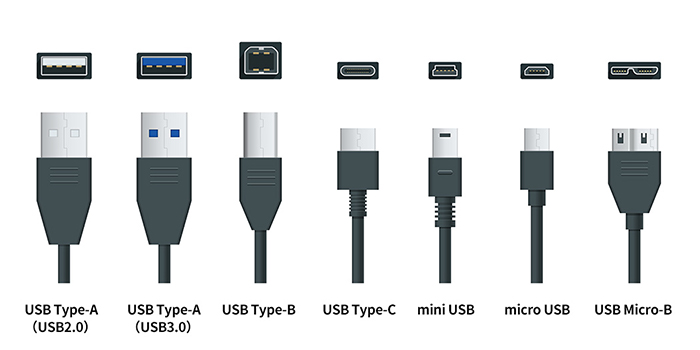
https://www.dospara.co.jp/5info/cts_str_peri_usbtypec
古くからある長方形型の形状でパソコン等のホスト側となる機器への接続に使われます。
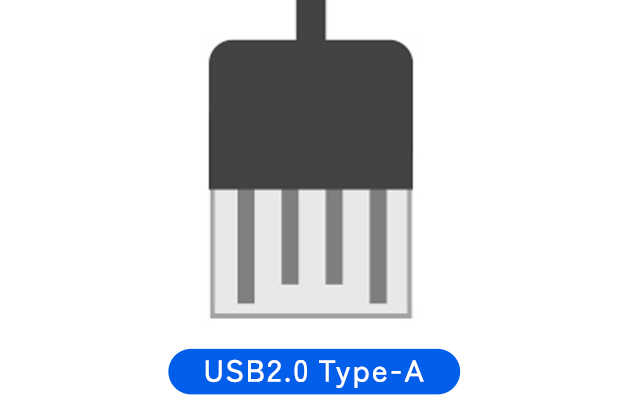
USB3.0へ対応した場合は接続部が青色になり、手前にUSB2.0の信号線、奥にUSB3.0の信号線が配置されています。そのため機器によってはゆっくり指すとUSB2.0で認識することもあります。

Type-Bはプリンタなどクライアント側となる機器への接続用です。正方形に近い形状をしていますが、向きを間違われないように上部の両角が斜めになっています。
Type-Cは薄平べったく、裏表の区別がありません。またA-Bのようなホスト/クライアントの区別もありません。

当初のType-Bはプリンタなどに使われていましたが、ポータブルHDD、デジカメや携帯プレイヤーなどでも使われるようになると薄い形状が要望されるようになり、miniタイプが制定されます。その後さらにスマートフォンなどの機器向けに、より薄くなったmicroタイプも制定されました。
miniタイプは2006年に規格として廃止されていますが、microタイプは製造コストも安いため、2022年現在でも給電用途で広く使われています。
さらにUSB3.0にあわせて拡張Typeが追加されています。左側が従来のmicro USBと同じ構造で右側がUSB3.0の拡張部分になります。
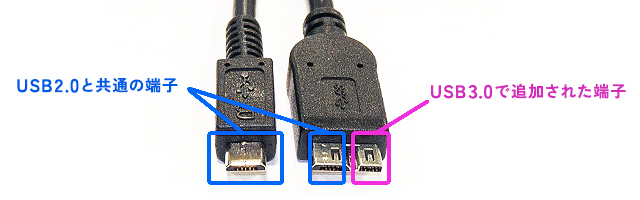
上記のように時代とともにminiやmicroのような微妙に形状が異なる複数の規格が生まれたことで、機器にあわせたケーブルをそれぞれ用意する必要がありました。そのためUSB Type-Cで形状を統一することが期待されたわけです。
USB Type-Cのメリット
端子の形状を統一する以外にも大きなメリットが3つあります。
転送機能および充電機能の向上、そしてオルタネートモードの搭載による利便性の増加です。
Type-C以前はUSB3.0まで対応していましたが、Type-Cが登場したことで、USB 3.1とUSB 3.2が制定されています。
| USBのバージョン | 転送速度 |
|---|---|
| USB 1.1 | 12Mbps |
| USB 2.0 | 480Mbps |
| USB 3.0 | 5Gbbs |
| USB 3.1 | 5~10Gbbs |
| USB 3.2 | 5~20Gbbs |
| USB4 | ※20~40Gbbs |
実用化された初期のUSBはバージョン1.1からになります。主にマウスやキーボードでの利用から始まっていました。USB1.1は非常に低速で、これをHDDなどでも利用するために改良されたのがUSB2.0になります。
USB2.0は利便性の高さから市場では圧倒的に評価され、それから約20年使われ続けていました。
その後USB3.0への改良で速度は一気に10倍以上も向上しています。
USB3.0以降からは細かくバージョンアップが続けられ、最新のUSB4として発展しています。
USBはもともとマウスやキーボードなどの機器を動作させるための最低限の給電機能が備わっていました。USB2.0で
(USBからの給電だけでHDDを動作させる)バスパワード対応まで拡張され、USB3.0でギリギリ急速充電に対応できるまで拡張されています。ただしこれらはあくまでも最低限のものです。当初のUSBはあくまでもデータのやり取りのための規格だったため、大容量の電源線としての使い方が想定されていませんでした。
そこでUSB Type-CではUSB Power Delivery(USB PD)という新しい拡張規格を用意して、1本のUSBケーブルで、データ転送と同時に最大100Wまでの受給電を可能にしています。
| USBのバージョン | ワット(W)数 ※5Vの時 |
|---|---|
| USB 1.1 | 0.75W |
| USB 2.0 | 2.5W |
| USB 3.0 | 4.5W |
| USB BC1.2 | 7.5W |
| USB 3.1/3.2 | 15W |
| USB PD | 100W |
USB PD以前の規格では一方通行の通電のため対応電力も低く、ノートパソコン等電力の大きい製品はそれぞれ専用の電源コネクタを使う必要がありました。
しかしUSB PDでは、両通行になったため安全に最適な方法がとれるようになり、100Wまで対応が可能になっています。また十分な急速充電も可能になりました。
100Wということは電力の大きいノートパソコンに限らず、極端にいえばほぼ全ての電気製品の電源用ケーブルはType-Cに統一することも可能です。
例えば、オフィス環境にて複数種類のケーブルを整理することも可能になります。USB Type-Cに対応したモニタをいくつか中心に設置し、パソコンをもって移動しながら必要に応じてその場で充電させるという使い方もできます。当然モニタから携帯電話などへの充電も可能で、モニタが電源タップ替わりになるわけです。
なおUSB PDによる充電を行なうには、本体、ケーブルに加えて、充電器側もUSB PDに対応している必要があるので注意が必要です。
通常は「5V/9V/15V/20V」の4段階の可変電圧をベースに最大5Aの電流をかけ合わせた組み合わせが制御されるような仕組みがとられています。
Type-CにはUSB以外の通信規格のデータを流す機能も追加されています。
使用していない線を別の信号に使用できるという追加機能で、具体的には映像出力(HDMIやDisplayPort)といった機能が使用可能になり、USB3.1などを利用しながら、4K動画の表示も可能になっています。
これは使用していない線を映像出力用に使えるようにしたケーブルのみの機能になりますので、どのケーブルでも使えるわけではありません。
またオルタネートモードの一つに「Thunderbolt 3」という機能もあります。
主にApple製品で使われている高速の通信規格のことで、最大40Gbpsの超高速な通信が可能な規格です。オルタネートモードで切り替えることでこの上位の規格に更新できるというわけですが、USB Type-CなのにThunderbolt 3になるというこれもまたややこしい状態の一つと言えます。
おおまかな見分け方と注意点
Type-C規格に流せるデータが多様なため、対応していないケーブルを利用すると、通信の失敗や電力不足などの問題が発生する場合があります。同じケーブルメーカーでも対応出来る通信規格が異なるType-Cケーブルを複数ラインナップしていることもあり、通信規格への適合が不明瞭なケーブルを選ぶと機器が故障するリスクもでてきます。
基本的には、製品に付属するケーブルを使用するのが一番ですが、予備のType-Cのケーブルを購入する際は、対応機器をよく確認して購入してください。
また一部の規格を除いてケーブルだけ見てもそれらの判断がつかないので、購入後に製品のパッケージから取り出したらタックシールなどを使って規格を明記しておくという工夫もおすすめになります。
USB Type-Cはあくまでも形状の規格になっており、基本的にはUSB3.1/3.2規格とは言えるのですが、USB2.0タイプのものも存在しているため、確定はできないという問題があります。
またUSB3.0以降のタイプだとしても、下記のように細かくバージョンアップがされ、その都度、名称が変わるという困った対応がとられため、見極めがさらに難しくなっています。
| USBのバージョン | 転送速度 | USB3.0時の名称 | USB3.1時の名称 | USB3.2時の名称 |
| USB3.0 | 5Gbbs | UBS3.0 | USB3.1(Gen1) | USB3.2(Gen1) |
|---|---|---|---|---|
| USB3.1 | 10Gbbs | - | USB3.1(Gen1) | USB3.2(Gen1) |
| USB3.2 | 20Gbbs | - | - | USB3.2(Gen2×2) |
時代によって名称が変わるだけでUSB3.0=USB3.1(Gen1)=USB3.2(Gen1)となり、中身は同じです。そのため3.0/3.1(Gen1)/3.2(Gen1)という表記があれば、転送速度は5Gbpsになります。USB 3.1(Gen2)/3.2(Gen2)であれば10Gbbsに、3.2(Gen2×2)と敢えてあれば20Gbbsまで対応になります。しかし例えば表記がUSB3.2とだけの場合では5Gbbs~20Gbbsのどの可能性もあり得ますし、また一切の記載がない場合は「USB
Type-C(USB2.0)」も考えられます。その場合、転送速度は480Mbbsとなってしまうので気を付けてください。
なお最新のUSB4の場合は実にわかりやすくなっており、ケーブルにUSB20の刻印があれば20Gbbs、USB40とあれば40Gbbsに対応となります。

https://pc.watch.impress.co.jp/docs/topic/feature/1341762.html
動作検証なども含めて対応している場合は「USB PD」とそのまま表記されているケースが多いようです。
USB Type-C規格の仕様上、(内部で必ず結線されているはずなので)PD非対応はありえないのですが、実際には「USB PD非対応」と明記されている製品も販売されています。おそらく動作検証などはしていないので、推奨しないという意味だと思われますが、出所の怪しい輸入品などを使用する際は気を付けてください。
また記載がない場合では何V以下は無視するなどの設定にされている場合もあり、ケーブルや機器側の組み合わせによっては想定している電圧が出ないというケースもあるようなので、製品のレビューなども含めてよく確認する必要があります。
DisplayPort/HDMI
液晶ディスプレイとの接続に使いたいという場合は、例えば製品パッケージに「映像・ビデオ出力対応」など記載があるかどうかを確認しましょう。
オルタネートモードは追加オプション機能なので、そういった記載がない場合はほぼ確実にディスプレイ接続には使用できないはずです。
Thunderbolt(サンダーボルト)
Thunderboltという表記以外に、ケーブル側や受け口側に稲妻マークの刻印がされているのでパッケージ等を捨てた後でも見た目で確認ができます。
基本的にこのマークがついているということは、USB3.2対応で、ディスプレイ接続にも使うことができ、USB PDの給電は100Wまで対応していると判断しても構いません。コスト的には少し高めになりますが、いろいろな用途に使いたいという場合はとりあえずこの全増しケーブルにしておくといいでしょう。しかし例えば充電だけにしか使わないなどであればもっと安価なケーブルで構いません。

https://pc.watch.impress.co.jp/docs/topic/feature/1341762.html
データレスキューセンターでは、コネクタやケーブルの規格を問わずデータ復旧に対応しております。もし違うケーブルを無理やり差し込んでコネクタ口を壊してしまった場合など、お困りの際にはお気軽にお問い合わせください。





